So deaktivierst du die Anrufweiterleitung auf dem iPhone und Android: 2025-Leitfaden
Stell dir vor, du hast einen ganzen Tag auf einen wichtigen Anruf gewartet und erfährst dann, dass er an dein Bürotelefon weitergeleitet wurde, das du versehentlich auf der Arbeit vergessen hast. Das ist frustrierend, oder? Du kannst in dieser Situation sein, wenn du die Anrufweiterleitung versehentlich auf „Ein“ gestellt hast. In diesem Blog erkläre ich dir, wie du die Anrufweiterleitung auf dem iPhone und Android-Geräten deaktivierst, damit du nie wieder einen wichtigen Anruf verpasst. Also, schauen wir mal!
- 1. Wie kann ich die Anrufweiterleitung auf dem iPhone deaktivieren?
- 2. Wie kann man die Anrufweiterleitung auf Android deaktivieren?
- 3. Wie kann man die Anrufweiterleitung mithilfe von Ussd-Codes deaktivieren?
- 4. Wie kann verhindert werden, dass die Anrufweiterleitung wieder aktiviert wird?
- 5. Was verursacht Probleme bei der Anrufweiterleitung?
- 6. Wann sollte die Funktion „Anrufweiterleitung“ verwendet werden?
- 7. Tipps für eine effiziente Anrufweiterleitung
Wie kann man die Anrufweiterleitung auf dem iPhone deaktivieren?
Die Anrufweiterleitung ist eine praktische Option, mit der eingehende Anrufe an eine andere Nummer weitergeleitet werden können. Es gibt jedoch Situationen, in denen man sie lieber deaktivieren möchte. Der Grund dafür kann alles Mögliche sein, z. B. dass man die Funktion nicht mehr benötigt, Probleme auftreten usw. Jetzt möchtest du vielleicht wissen, wie du die Anrufweiterleitung auf deinem iPhone ausschalten kannst. Nun, alles, was du tun musst, ist, die folgenden Schritte zu befolgen:
| Anrufweiterleitung deaktivieren | So wird's gemacht |
|---|---|
| Auf iPhone | Geh zu Einstellungen > Apps, Wähle „Telefon-App“. Dann klicke auf „Anrufweiterleitung“ > schalte die Funktion „Anrufweiterleitung“ aus |
| Auf Android | Öffne die Telefon-App > tippe auf die drei Punkte > wähle Einstellungen/Anrufeinstellungen > wähle Zusatzdienste > tippe auf Anrufweiterleitung > deaktiviere alle Anrufweiterleitungsoptionen |
Grundlegende Schritte zum Deaktivieren der Anrufweiterleitung auf dem iPhone?
So hebst du die Anrufweiterleitung auf:
- 1. Gehe auf deinem iPhone zu „Einstellungen“.
- 2. Wähle die App „Telefon“ aus der Liste aus.
- 3. Tippe im Menü auf „Anrufweiterleitung“.
- 4. Schalte die Funktion „Anrufweiterleitung“ aus. Und schon hast du die Deaktivierung der Anrufweiterleitung auf dem iPhone abgeschlossen.
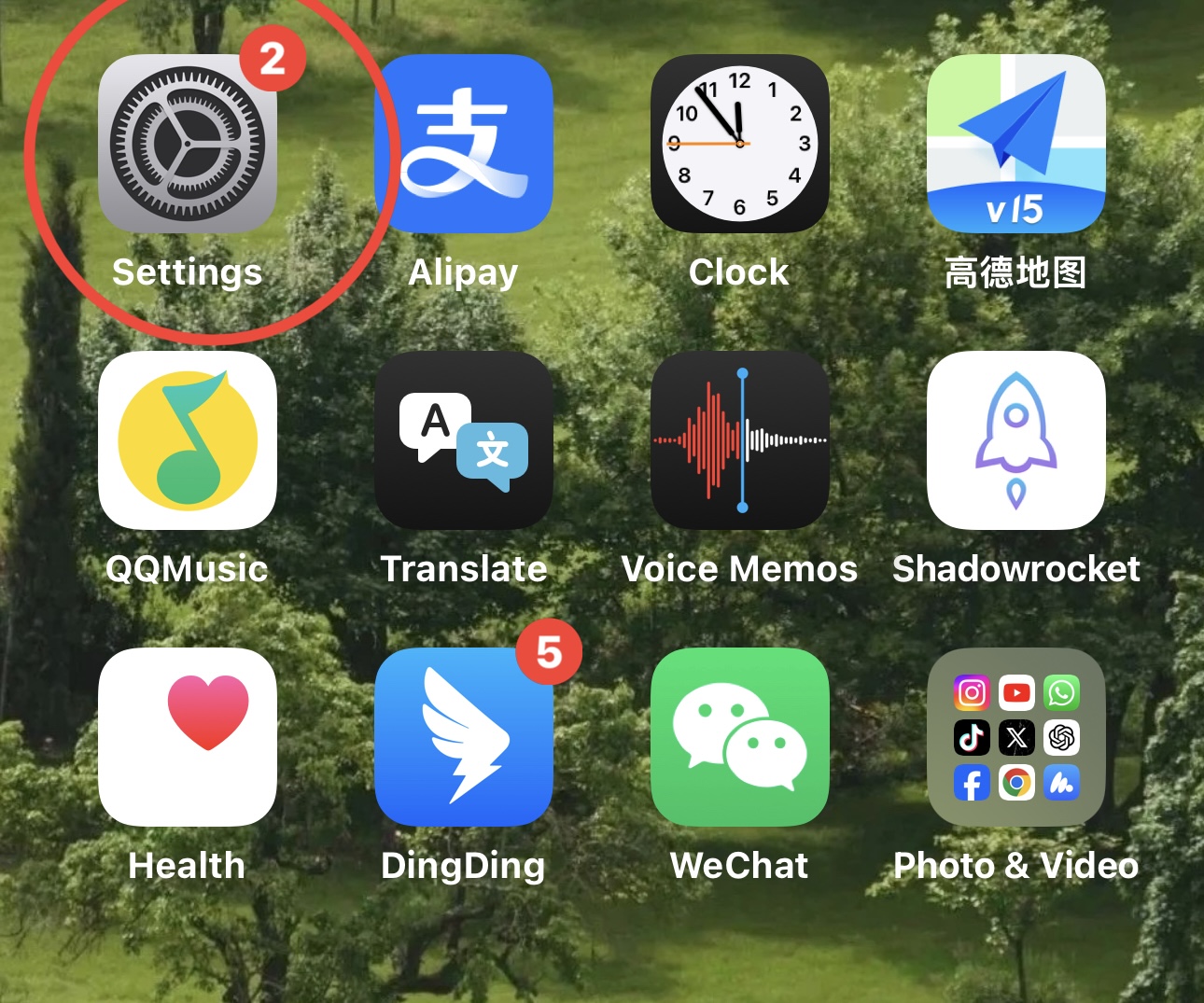
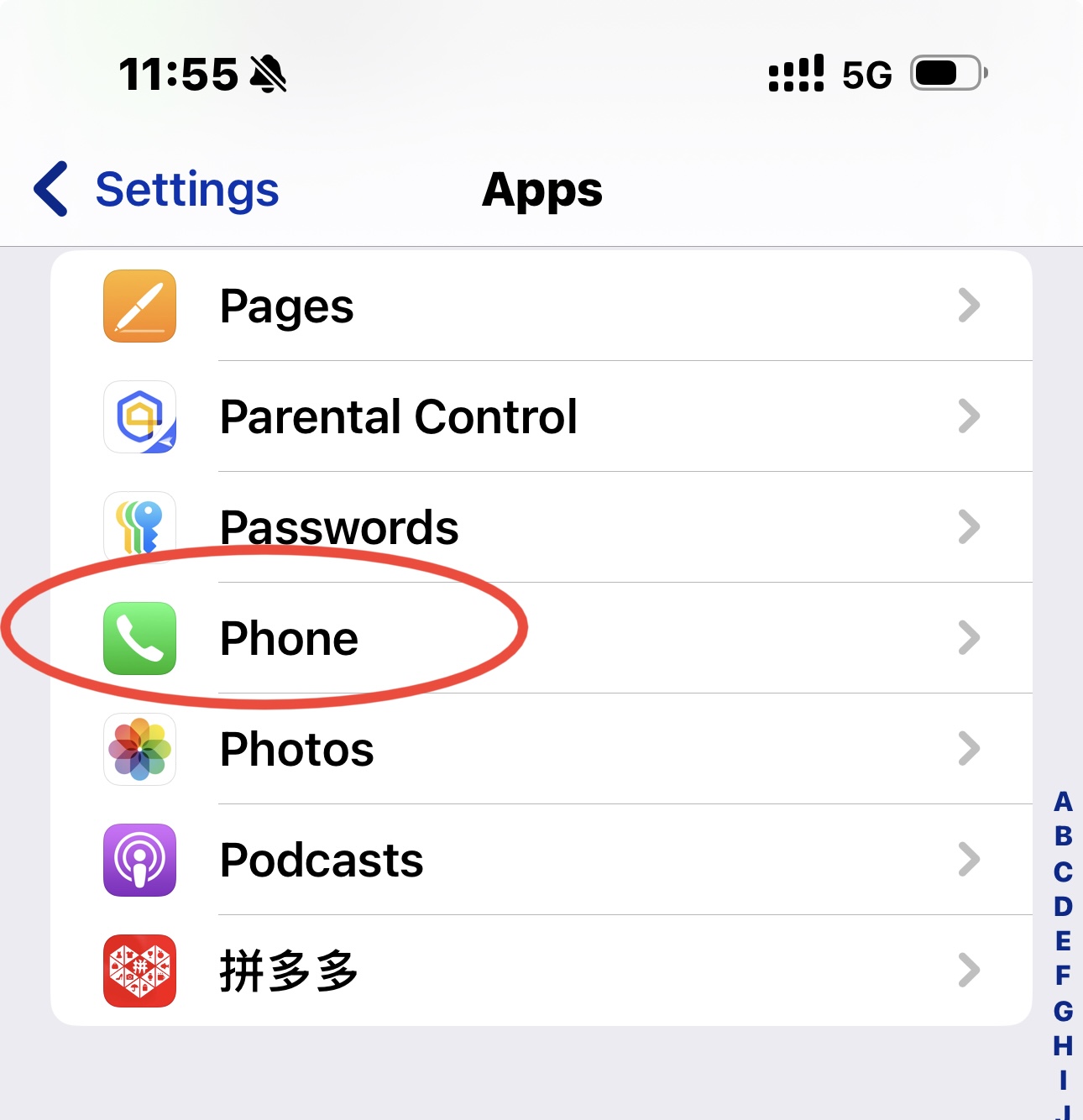
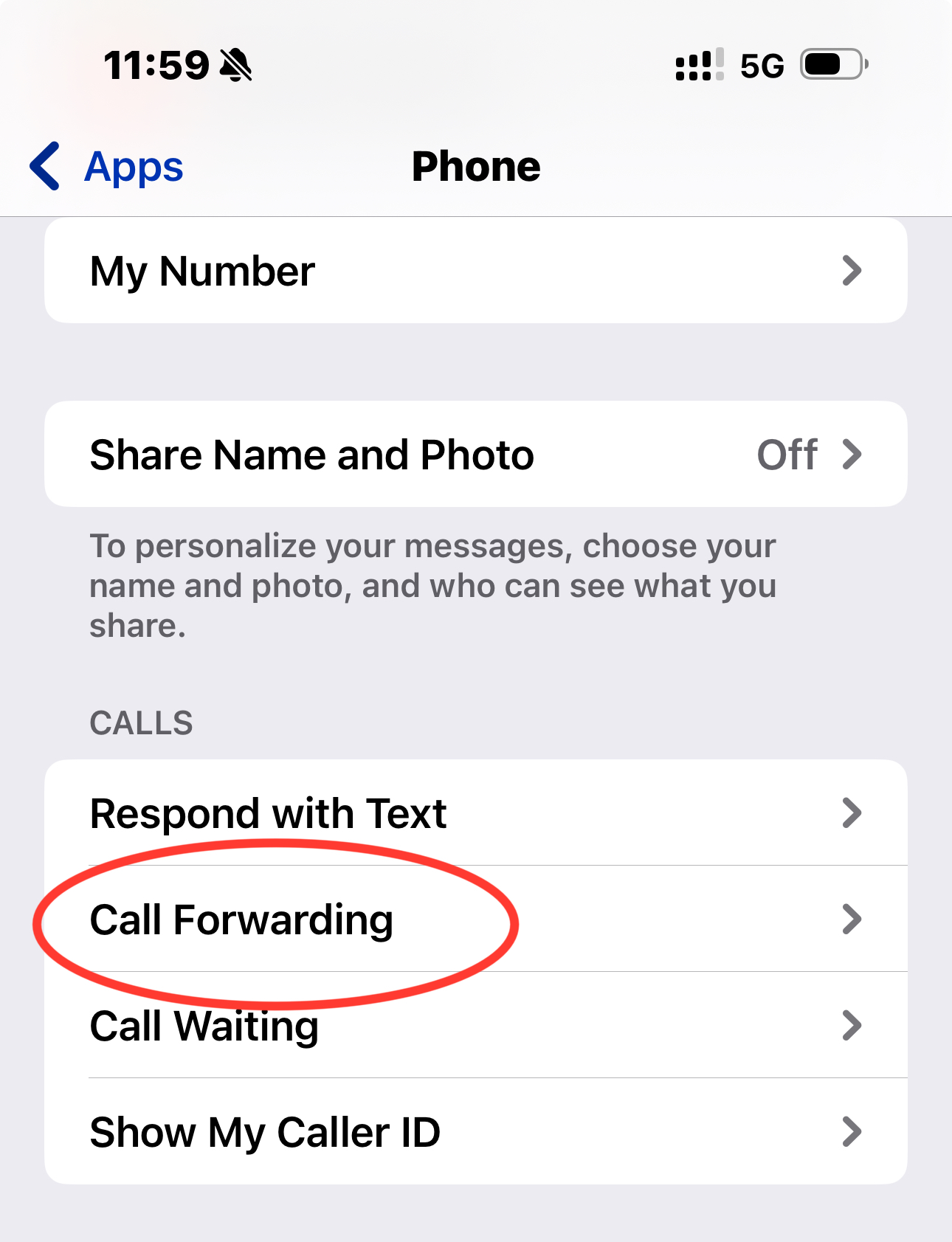

Denke daran:Es kann einige Sekunden dauern, bis die Änderungen übernommen werden. Rufe deine Nummer testweise an, um die Änderung zu bestätigen.
Was tun, wenn sich die Anrufweiterleitung auf dem iPhone nicht deaktivieren lässt?
Wenn sich die Anrufweiterleitung trotz Befolgung der Schritte nicht deaktivieren lässt, versuche es mit diesen Lösungen:
Wie kann man die Anrufweiterleitung auf Android deaktivieren?
Grundlegende Schritte zum Deaktivieren der Anrufweiterleitung auf Android
Um zu erfahren, wie man die Anrufweiterleitung auf Android deaktiviert, befolge diese Schritte:
- 1. Öffne die Anwendung „Telefon“.
- 2. Tippe auf das Menü mit den drei Punkten (oben rechts) und wähle „Einstellungen“ oder „Anrufeinstellungen“ aus.
- 3. Wähle „Zusatzleistungen“."
- 4. Wähle „Anrufweiterleitung“.
- 5. Gehe zu „Sprachanrufe“.
- 6. Deaktiviere alle folgenden Anrufweiterleitungsoptionen:
- Immer weiterleiten
- Weiterleiten, wenn besetzt
- Weiterleiten, wenn unbeantwortet
- Weiterleiten, wenn nicht erreichbar
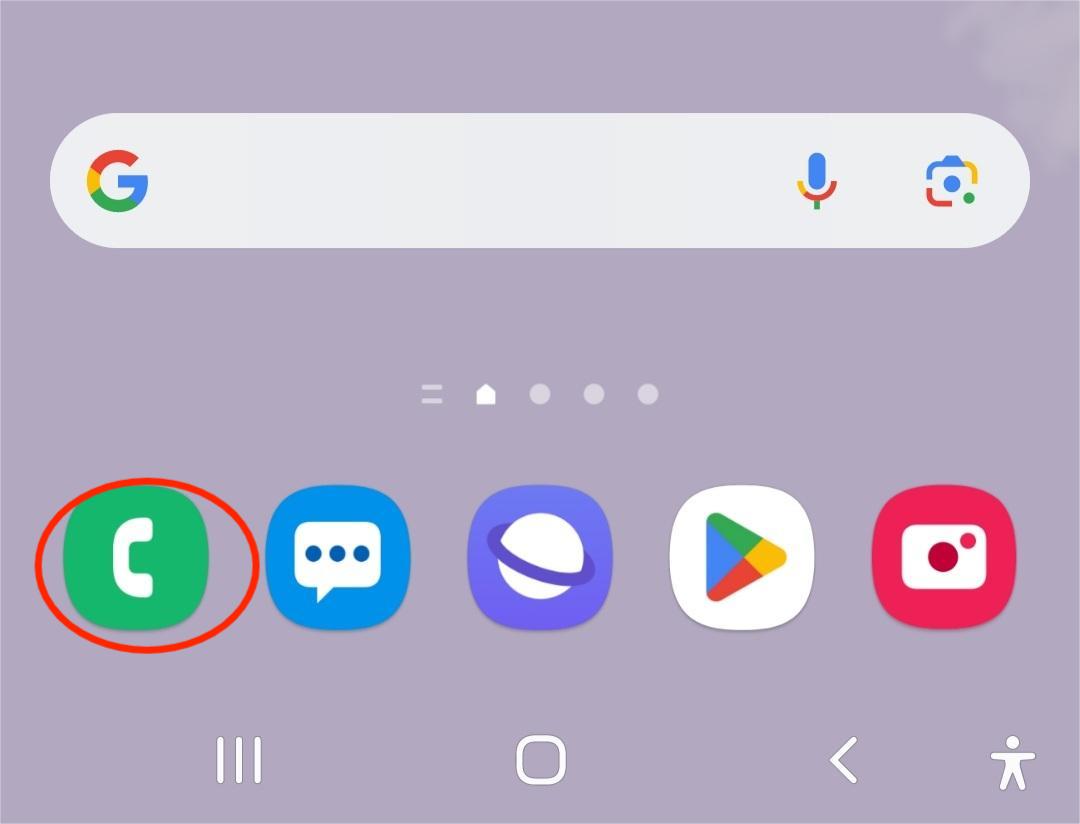
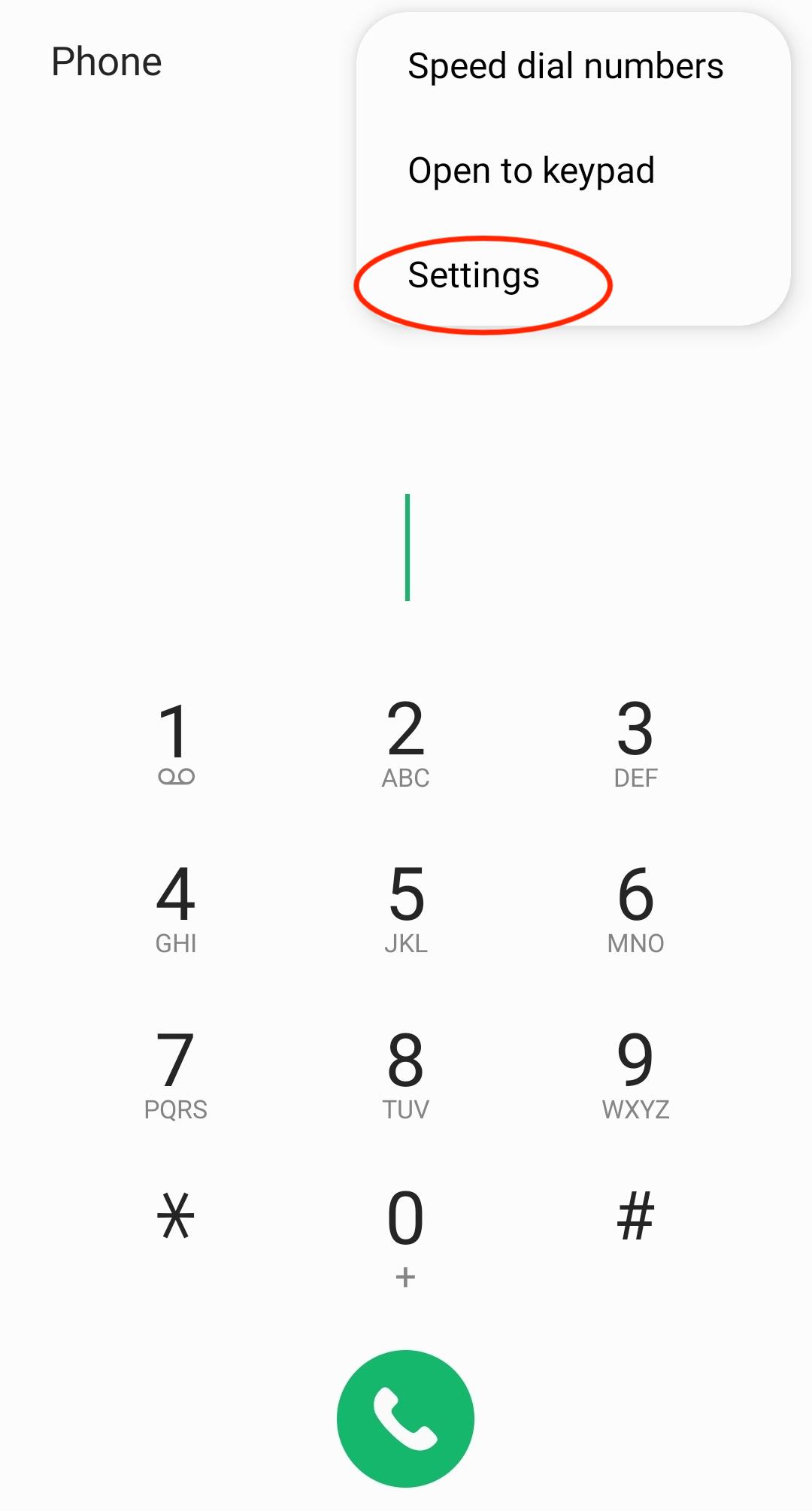
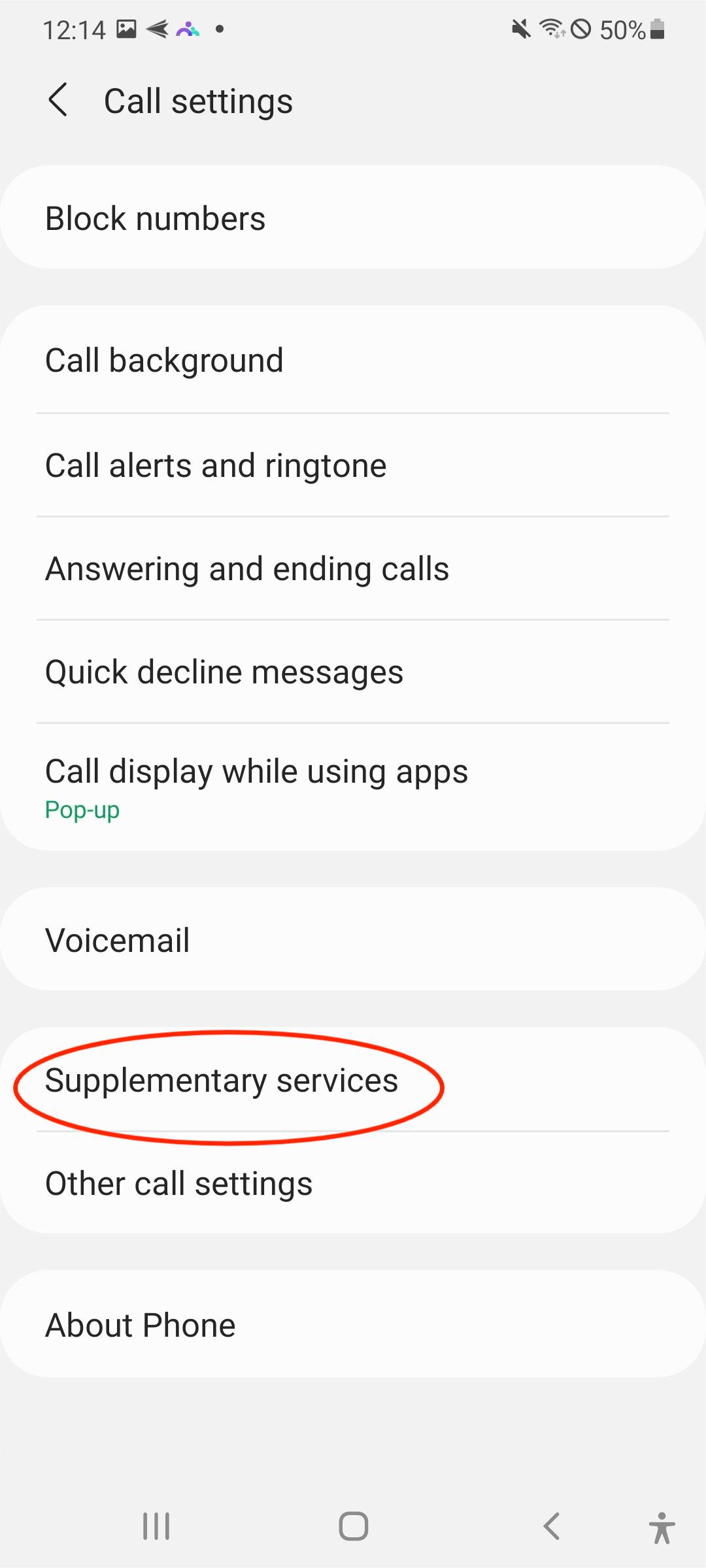
Was tun, wenn die Anrufweiterleitung auf Android nicht funktioniert?
Es ist frustrierend, wenn die Technik nicht so funktioniert, wie wir es erwarten. Aber keine Sorge, wir finden eine Lösung! Als Erstes solltest du dein Telefon neu starten, da dies manchmal das Problem lösen kann. Wenn das Problem jedoch weiterhin besteht, musst du andere Schritte zur Fehlerbehebung ausprobieren. Im Folgenden findest du einige Empfehlungen, die dir helfen können:
Hinweis: Durch eine Zurücksetzung auf die Werkseinstellungen werden alle Daten und Einstellungen auf deinem Telefon gelöscht. Denke also daran, wichtige Dateien vorher zu sichern.
Wie kannst du die Anrufweiterleitung mit Ussd-Codes aufheben?
Wenn du Probleme hast, die Option zum Deaktivieren der Anrufweiterleitung in deinen Einstellungen zu finden, oder wenn du eine schnelle Lösung suchst, habe ich sie! Ich habe selbst ein paar USSD-Codes ausprobiert und sie haben die iPhone-Anrufweiterleitung im Handumdrehen deaktiviert.
Hier sind einige gängige USSD-Codes für beliebte Anbieter:
- 1. AT&T: Wähle ##002# und klicke auf die Anrufoption, um alle Arten der Anrufweiterleitung zu deaktivieren.
- 2. T-Mobile: Wähle ##21# und tippe auf die Anrufoption, um alle Arten der Anrufweiterleitung zu deaktivieren.
- 3. Verizon: Wähle *73 und tippe auf die Anrufoption, um die Anrufweiterleitung zu deaktivieren.
- 4. Sprint: Wähle ##21#, um alle Arten der Anrufweiterleitung zu deaktivieren.
Nach dem Wählen dieser Codes erhältst du eine Bestätigungsbenachrichtigung oder eine Nachricht von deinem Dienstanbieter, die bestätigt, dass deine Anrufweiterleitung ausgeschaltet wurde.
Punkte zur Erinnerung:
- Diese USSD-Codes können sich je nach Land oder Tarif deines Anbieters unterscheiden.
- Wenn die Codes nicht funktionieren, solltest du dich an den Kundenservice deines Anbieters wenden.
Wie verhinderst du, dass die Anrufweiterleitung wieder aktiviert wird?
Manchmal kann es vorkommen, dass deine Anrufweiterleitung unbeabsichtigt wieder aktiviert wird. Das kann aufgrund von Aktualisierungen des Anbieters oder versehentlichen Änderungen der Einstellungen passieren.
Um zu verhindern, dass die Anrufweiterleitung versehentlich reaktiviert wird, kannst du folgende Schritte durchführen:
- Sperre die Einstellungen für die Anrufweiterleitung mit einer PIN oder einem Passwort: Wenn du die Einstellungen für die Anrufweiterleitung sperrst, werden unbefugte Änderungen blockiert, was eine unbeabsichtigte Reaktivierung verhindert. Ich persönlich bevorzuge dies am meisten.
- Anrufweiterleitungswarnungen überwachen und verwalten: Wenn du dein Telefon regelmäßig auf die Anrufweiterleitungswarnungen überprüfst, kannst du dich über alle Änderungen informieren. Achte auf die folgenden Dinge:
- Achte auf unerwartete Anrufweiterleitungsbenachrichtigungen auf deinem Telefon.
- Überprüfe regelmäßig die Anrufprotokolle deines Telefons auf verdächtige Aktivitäten, die auf eine unerlaubte Anrufweiterleitung hinweisen könnten.
- Überprüfe die Einstellungen der Anrufweiterleitung: Überprüfe die Anrufweiterleitungsfunktion deines Telefons, um sicherzustellen, dass alles so eingestellt ist, wie du es möchtest.
Was sind die Ursachen für Probleme mit der Anrufweiterleitung?
Probleme mit der Anrufweiterleitung können aufgrund verschiedener Faktoren auftreten, darunter:
- Falsche Weiterleitungsnummer - Überprüfe deine Einstellungen für die Anrufweiterleitung.
- Probleme mit dem Netzbetreiber - Erkundige dich bei deinem Anbieter nach Einschränkungen.
- Nicht stören - Schalte die Funktion „Nicht stören“ aus.
- Veraltete Software - Aktualisiere dein Gerät.
- Betrug oder unbefugter Zugriff - Überprüfe deine Einstellungen für die Anrufweiterleitung.
Wann sollte man die Rufumleitungsfunktion nutzen?
Mit der Anrufweiterleitung kannst du eingehende Anrufe automatisch an eine andere Nummer weiterleiten, ohne den Anruf annehmen zu müssen. Diese Funktion kann in den folgenden Szenarien nützlich sein:
Verwendungsszenarien für die Anrufweiterleitung
- ✅ Für die geschäftliche Nutzung: Die Anrufweiterleitungsfunktion ist sehr hilfreich für Berufstätige, die keine wichtigen Anrufe verpassen wollen. Du kannst Anrufe von deiner privaten Nummer während der Arbeitszeiten auf dein Bürotelefon umleiten. So behältst du deine professionelle Präsenz bei.
- ✅ Für vorübergehenden Urlaub oder Ferien: Wenn du im Urlaub oder vorübergehend beurlaubt bist, kannst du wichtige Anrufe an die Mailbox oder an vertrauenswürdige Mitarbeiter/innen weiterleiten, um dringende Angelegenheiten zu erledigen.
- ✅ Kluge Anwendungsfälle: Es ist eine kluge Entscheidung, die Anrufweiterleitung an die Voicemail zu aktivieren, um Unterbrechungen zu vermeiden. Du kannst sie zum Beispiel während Besprechungen einschalten, um sicherzustellen, dass wichtige Gespräche nicht gestört werden.
Vorteile und Risiken der Anrufweiterleitung
Vorteile
- Du verpasst keine wichtigen Anrufe.
- Deine Mitarbeiter können von überall aus arbeiten (z.B. von zu Hause aus) und mit allen in Verbindung bleiben, als ob sie im Büro wären.
- Wenn du außerhalb der Geschäftszeiten Anrufe erhältst, kannst du sie an das Bürotelefon weiterleiten, wo ein Anrufbeantworter den Anruf nach den Geschäftszeiten entgegennimmt. Auf diese Weise bleibt keiner deiner Anrufe unbeantwortet.
- Die Anrufweiterleitung bewahrt deine Agenten auch davor, ihre privaten Nummern herauszugeben, was manche Menschen als unprofessionell empfinden.
Risiken
Die Weiterleitung von Anrufen birgt folgende Risiken:
- ❌Finanzieller Schaden: Betrüger können die Anrufweiterleitungsoption nutzen, um unerlaubte Auslandsgespräche zu führen, die dein Konto mit hohen Telefonrechnungen belasten können.
- ❌Kompromittierte Details: Deine privaten Daten, wie z.B. Telefonaufzeichnungen, Nachrichten und Bankkontodaten können kompromittiert werden.
Tipps, um die Rufumleitung richtig zu nutzen
Hier sind einige Tipps, die dir helfen, die Anrufweiterleitung richtig zu nutzen:
- ✅Stelle alle deine Telefone so ein, dass sie gleichzeitig klingeln. Das erhöht die Wahrscheinlichkeit, dass du Anrufe sofort annimmst.
- ✅Richte deine Telefone so ein, dass sie nacheinander in einer bestimmten Reihenfolge klingeln. Auf diese Weise kannst du deinen Hauptkontakten Priorität einräumen und andere als Backup verwenden.
- ✅Erstelle benutzerdefinierte Pläne für jedes Gerät, um Anrufe nur zu den verfügbaren Zeiten zu erhalten.
Mit AirDroid Kindersicherung kannst du ganz einfach verwalten, wer deine Kinder kontaktieren darf. So kannst du eine sichere Kommunikationsumgebung gewährleisten und sie vor unbekannten Personen, Tyrannen und Spammern schützen.
Fazit: Anrufweiterleitung verwalten für ein reibungsloses Erlebnis
Jetzt, da du weißt, wie du die Anrufweiterleitung auf deinem Gerät deaktivierst, solltest du diese Schritte griffbereit haben, wenn du sie brauchst. Bleibe in Verbindung und verpasse nie wieder einen wichtigen Anruf!







Antwort schreiben.